EverydayManuals est le nom d’un indésirable distribué via des installeurs de programmes gratuits présentés sur certaines plateformes de téléchargement. Cette technique permet de propager des adwares qu’une personne censée ne mettrait en place volontairement.
L’unique mission de EverydayManuals est uniquement de disséminer le plus possible de pub sur les sites sur lesquelles nous surfons et de surveiller notre ce que nous réalisons sur notre PC
Ces pubs indésirables sont directement affichées sur les sites sur lesquelles vous naviguez, engendrant ainsi des bugs d’affichages et réduisant grandement l’accessibilité des pages affichées dans votre navigateur.
En plus de contrarier votre expérience de navigation sur le web, EverydayManuals se permet de collecter votre activité sur le web, en enregistrant les mots-clés que vous recherchez et les sites que vous visitez. EverydayManuals se paie même le luxe d’fouiller la configuration de votre système à des fins « statistiques » comme c’est précisé dans les conditions générales d’utilisation de l’adware. Il vise en fait d’alimenter une base de données avec vos données qui pourra être revendue à à des agrégateurs de données
EverydayManuals comme presque la totalité des adware s’installe pendant la mise en place de programmes, la plupart du temps ces programmes sont de faux lecteurs vidéos que l’on récupère sur des sites de streaming, de fausses mises à jour de plugin ou encore sur des plateforme de download comme soft32.com, softonic.com, download.com qui les incluent dans leurs téléchargements pour faire du profit. Ces derniers seront en effet payés dès qu’une installation sera réalisée.
Si vous visitez sur ce qui paraît être site officiel de EverydayManuals, il est peu probable que vous téléchargiez par mégarde ce logiciel, il est en effet impossible de le récupérer malgré le fait qu’un bouton pour le télécharger soit présent. Le but de cette page est simplement de rendre disponible les CGU ou est énuméré ce que peut faire EverydayManuals …. ceci afin que personne ne puisse légalement attaquer les éditeurs de ce logiciel.
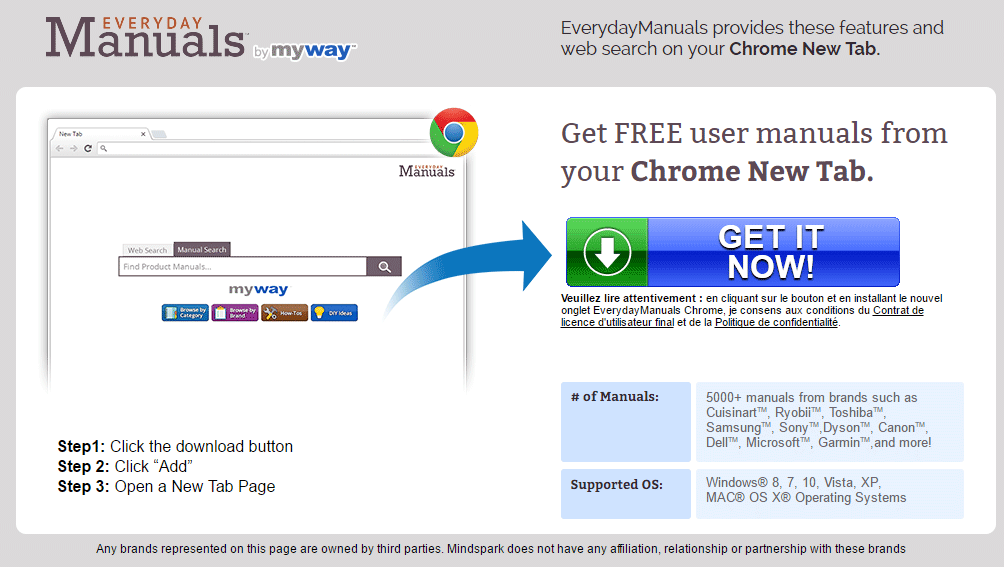
Voilà à quoi ressemble le site de de ce gêneur qui ne sert à rien d’autre que de rendre disponible les conditions d’utilisations de EverydayManuals qui sont acceptées par défaut par toutes les individus qui se retrouvent avec cet injecteur de pub sur leur PC.
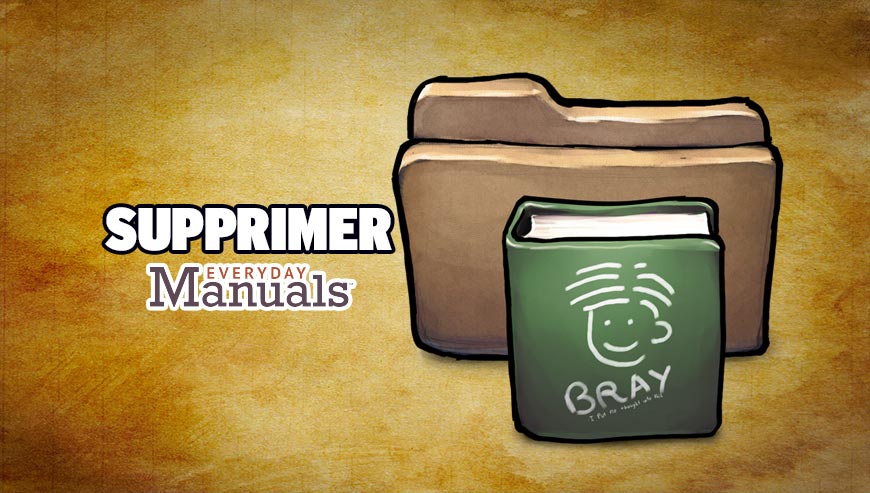
Comment supprimer EverydayManuals ?
Supprimer EverydayManuals de vos navigateurs
- Démarrez Chrome et appuyez sur le bouton
 en haut à droite de votre navigateur.
en haut à droite de votre navigateur. - Cliquez sur Outils ensuite sur Extensions.
- Cherchez EverydayManuals puis cliquez sur l'icône de la corbeille
pour vous en débarrasser. Répétez l'opération pour toutes les extensions que vous n'avez pas installées. Si vous ne trouvez riende semblable allez à l'étape suivante.
- A chaque fois que la fenêtre de confirmation apparait, cliquez sur Supprimer.
- Démarrez Mozilla Firefox, appuyez sur le bouton
 en haut à droite du navigateur et cliquez sur Modules
en haut à droite du navigateur et cliquez sur Modules - Dirigez-vous ensuite successivement dans les onglets Extensions et Plugins pour y rechercher EverydayManuals et toutes les extensions dont vous n'êtes pas à l'origine de leur présence. Supprimez-les à chaque fois. Si vous n'avez rien trouvé vous pouvez passer directement à l'étape suivante.
- Rédémarrez votre navigateur.
- Démarrez Internet Explorer (en mode Bureau si vous utilisez Internet Explorer 10 ou 11).
- Appuyez sur le bouton Outils
 , puis cliquez sur Gérer les modules complémentaires
, puis cliquez sur Gérer les modules complémentaires - En dessous de afficher, cliquez sur Tous les modules complémentaires
- Cliquez après sur le plugin à supprimer, et sur Plus d'informations.
- Dans la fenêtre Informations, cliquez sur Supprimer.
 Si on vous demande de fournir un mot de passe administrateur ou une confirmation, fournissez le mot de passe ou la confirmation. Si le bouton Supprimer n'est pas accessible c'est que EverydayManuals l'a desactivé, veuillez donc vous diriger directement à l'étape suivante.
Si on vous demande de fournir un mot de passe administrateur ou une confirmation, fournissez le mot de passe ou la confirmation. Si le bouton Supprimer n'est pas accessible c'est que EverydayManuals l'a desactivé, veuillez donc vous diriger directement à l'étape suivante. - Lorsque vous avez fini, fermez la fenêtre.
Supprimer EverydayManuals avec AdwCleaner
AdwCleaner est un programme de nettoyage conçu pour se débarrasser très facilement EverydayManuals mais également d’autres infections éventuellement installées à votre insu dans votre système.
- Cliquez sur le bouton bleu ci-dessous pour télécharger AdwCleaner :
Téléchargez AdwCleaner - Double-cliquez sur le fichier adwcleaner.exe afin d'ouvrir le programme.
- Lancez une analyse de votre ordinateur en cliquant sur le bouton Scanner
- Dès que le scan est achevé, appuyez sur le bouton Nettoyer pour retirer les menaces trouvées.
- Rédémarrez votre système si le programme vous le propose.
Supprimer EverydayManuals avec MalwareBytes Anti-Malware
Pour être certain à 100% de bien retirer toutes les dépendances à EverydayManuals vous devez mettre en place le programme MalwareBytes Anti-Malware. Si vous souhaitez également être protégé contre les logiciels malveillants comme EverydayManuals vous devez choisir la version Premium de MalwareBytes Anti-Malware qui évitera donc toute intrusion de logiciels malveillants non trouvés par les anti-virus sur votre PC (la licence coûte 22.95 euros et vous pouvez protéger 3 de vos ordinateurs).
- Téléchargez MalwareBytes Anti-Malware :
Version Premium Version Gratuite (sans fonctionnalité de protection) - Double-cliquez sur le fichier téléchargé pour démarrer l'installation de MalwareBytes Anti-Malware.
- Appuyez sur le bouton orange Corriger Maintenant à droite de la mention Aucun examen n'a été réalisé sur votre système
- A la fin du scan est achevé, cliquez sur Supprimer la selection.
- Relancer votre système à la fin du scan si l'utilitaire vous le propose.
Réinitialiser votre navigateur (si nécessaire)
Si vous voyez encore des traces de EverydayManuals après avoir suivi l'ensemble des étapes ci-dessus vous pouvez réinitialiser votre navigateur en effectuant la manipulation suivante :
- Ouvrez Google Chrome et appuyez sur le menu
 dans l'angle supérieur droit de la fenêtre du navigateur de votre navigateur.
dans l'angle supérieur droit de la fenêtre du navigateur de votre navigateur. - Allez tout en bas de la page et appuyez sur Afficher les paramètres avancés.
- Dirigez-vous encore tout en bas de la page et cliquez sur Réinitialiser les paramètres du navigateur.
- Cliquez à nouveau sur le bouton Réinitialiser.

- Téléchargez ResetBrowser :
Télécharger ResetBrowser - Enregistrez le fichier resetbrowser.exe sur votre bureau et double-cliquez sur le fichier.
- ResetBrowser vous précise ce qu'il va faire précisément sur votre système, cliquez sur Ok.
- Appuyez sur Réinitialisez Chrome et attendez.
- Dès que ResetBrowser a terminé, appuyez sur Ouvrir Chrome et EverydayManuals devrait être supprimé.
- Ouvrez Mozilla Firefox.
- Dans la barre d’adresse de Firefox tapez about:support.
- Sur la page qui s’affiche cliquez sur le bouton Réparer Firefox.

- Téléchargez ResetBrowser :
Télécharger ResetBrowser - Enregistrez le fichier resetbrowser.exe sur votre bureau et double-cliquez l'executable.
- Une notice vous indique ce qui va se passer concrètement sur votre système, appuyez sur Ok pour fermer la fenêtre.
- Appuyez sur Réinitialisez Firefox et patientez.
- Quand ResetBrowser a terminé, cliquez sur Ouvrir Firefox et EverydayManuals sera normalement effacé.

- Téléchargez ResetBrowser :
Télécharger ResetBrowser - Enregistrez le fichier resetbrowser.exe sur votre bureau et double-cliquez dessus.
- Une notice vous indique ce qui va se passer concrètement sur votre PCSi vous n'avez pas réussi à effacer EverydayManuals de votre PC après voir suivi ces 4 étapes, expliquez ce qu'il s'est passé sur notre page support. Quelqu'un viendra vite vous apporter de l'aide ! Accéder au support.





